Przetestuj web push na swojej stronie
Testuję za darmo
Darmowa wersja zawiera wszystkie funkcjonalności systemu
Twoje pierwsze kroki w aplikacji PushPushGo
W zakładce Ustawienia projektu znajdują się dodatkowe opcje, które pozwolą Ci na personalizację ustawień Twojej integracji:
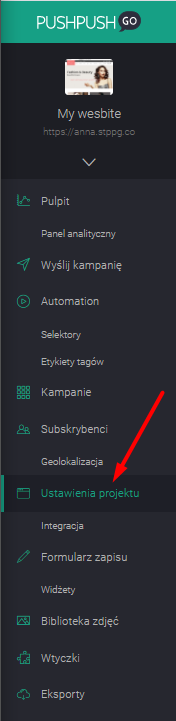
Obrazek, który wgrasz zostanie przycięty do kwadratu i będzie wyświetlał się:
Grafika, której użyjesz musi być kwadratem (wielkość nie ma znaczenia), o wadze nie większej niż 200 KB. Formaty plików, jakich możesz użyć to: JPG lub PNG.
Nazwa Twojego projektu jest widoczna dla Twoich odbiorców podczas zapisu na powiadomienia, możesz ją w każdej chwili zmienić.
Jeżeli chcesz, aby Twoim odbiorcom chwilowo nie wyświetlał się formularz zapisu, wystarczy, że przełączysz ustawienia integracji na OFF. Możesz w każdej chwili włączyć ją z powrotem.
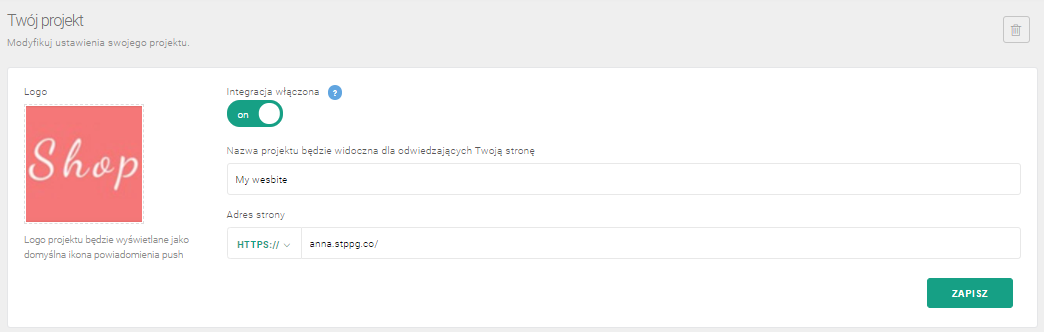
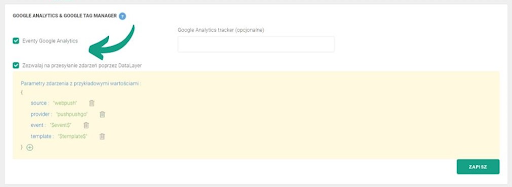
Dzięki tym opcjom możesz przesyłać bardziej zaawansowane informacje do swojego panelu Google Analytics lub przechwytywać je poprzez Data Layer. Są to dane:
Więcej informacji na temat Eventów w Google Analytics znajdziesz tutaj.
Jeśli w Twoim Analyticsie korzystasz z kilku trackerów, możesz w polu obok checkboxa, podać nazwę trackera, na który mają zostać wysłane eventy. Podając nazwę trackera eventy będą wysyłane w następujący sposób:

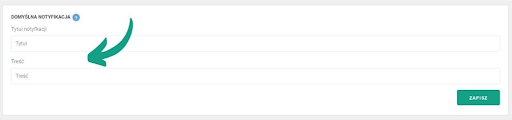
Czasami np. z przyczyn technicznych kampania, którą zaplanujesz nie może zostać wysłana, wówczas jej odbiorcy otrzymują domyślną notyfikację o treści „Twoja witryna została zaktualizowana w tle”. Wynika to ze sposobu działania samej przeglądarki i nie mamy na to wpływu.
Aby jednak nie zostawiać odbiorcy z tak mało informacyjnym komunikatem możesz w polach poniżej ustawić własne treści automatycznej notyfikacji, np. „Zaktualizowaliśmy Twoje ustawienia notyfikacji web push.”
Aby dowiedzieć się jak dodać nowego użytkownika do projektu, przeczytaj artykuł: "Dodawanie użytkowników do projektu"
Testuję za darmo
Darmowa wersja zawiera wszystkie funkcjonalności systemu
